mac下使用Vmware Fusion 配置centos过程记录
新建虚拟机网络
首先打开 VMware Fusion的偏好设置
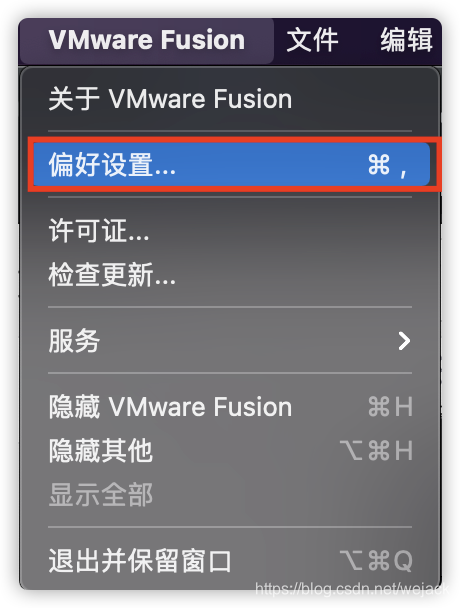
在设置面板中选择网络面板,解锁后,点击+按钮新增网络
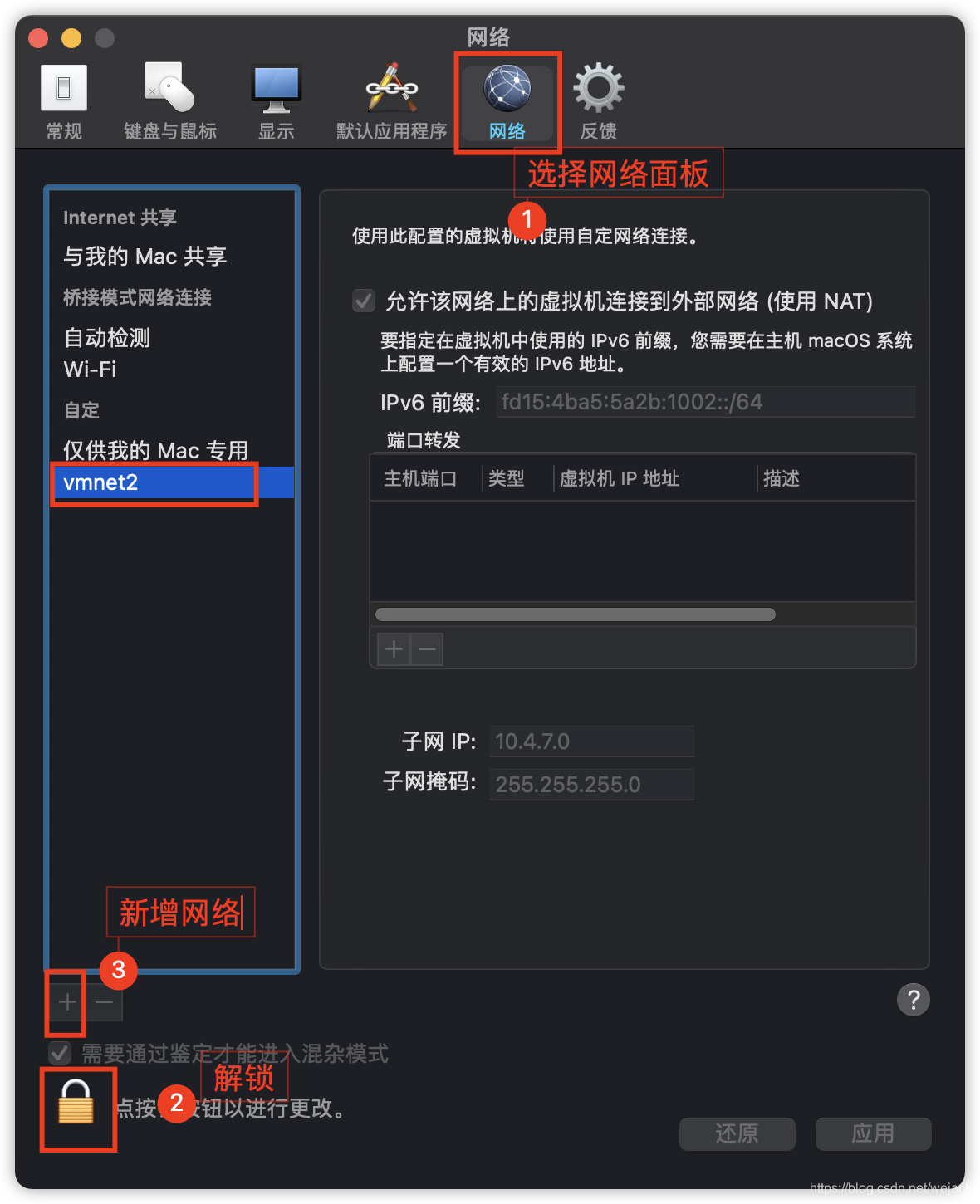
点击新增以后,会新增一个网络,如vmnet2,在右侧网络信息面板中,勾选 允许该网络上的虚拟机连接到外部网络,子网IP设置为想设置的IP网段,最后一位设置为0,如,我需要使用的IP网段为 10.4.7.x 的网段,所以我的网络设置为 10.4.7.0,设置好以后点击应用按钮应用,另外注意,如果子网IP文本框上面有通过DHCP在该网络上提供地址 的多选框的话,一定要取消勾选 ,否则会动态分配IP地址
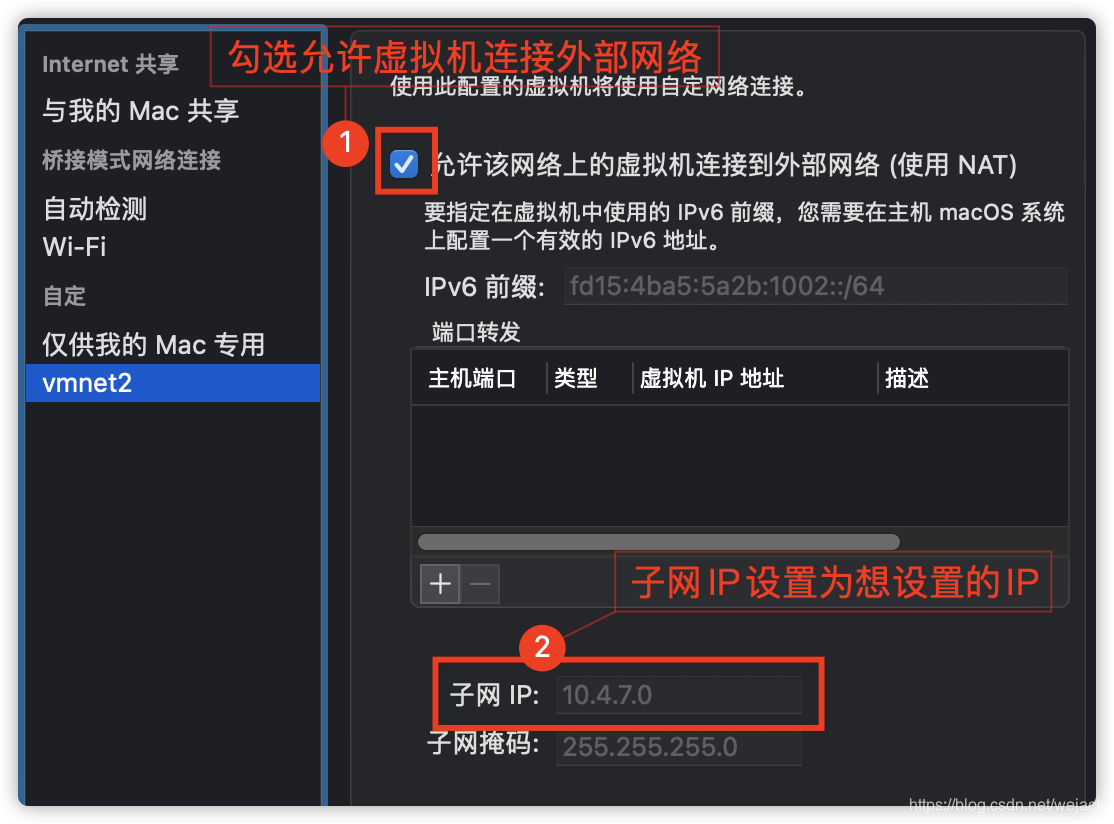
修改NAT网络配置
打开终端,进入虚拟机配置目录
cd /Library/Preferences/VMware\ Fusion/
这里要注意,有空格的话要使用 \进行转义
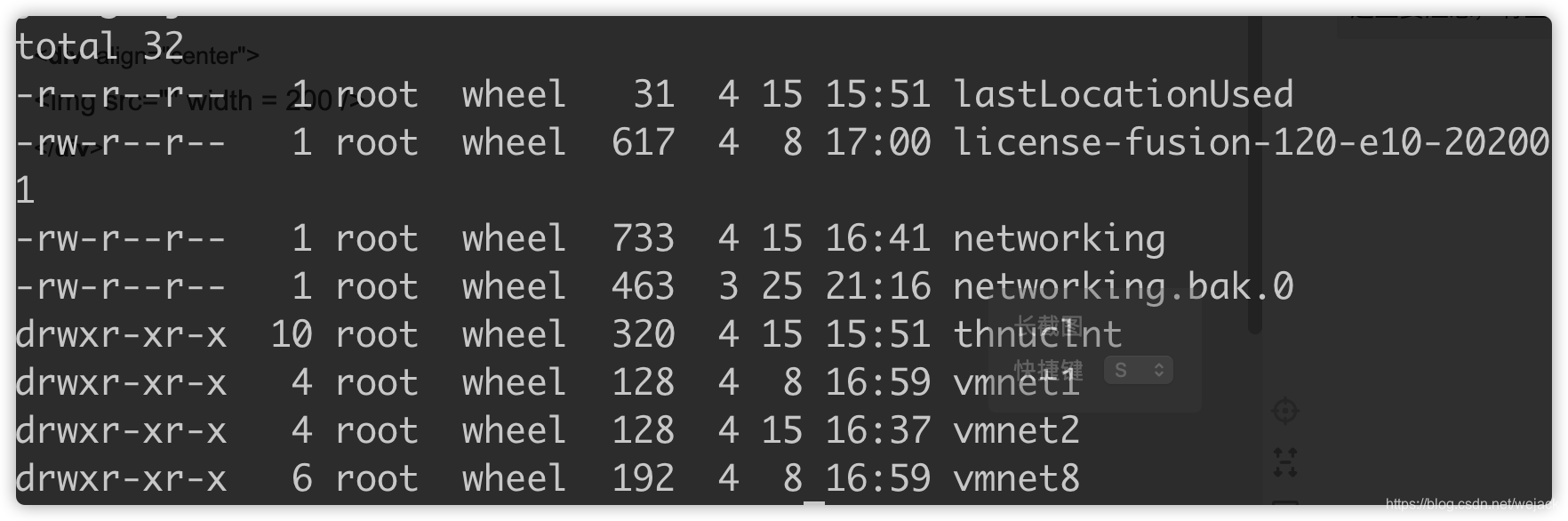
修改networking文件
vi networking
因为networking文件是只读文件,所以可能编辑以后无法保存,所以可以先设置networking文件的读写权限
sudo chmod 777 networking
修改保存好以后,再将文件权限改回
sudo chmod 644 networking
只修改netwoking文件的需要修改的网络的配置的内容,如:我新增的网络是vmnet2,这里对应的配置就是VNET_2_相关的配置,里面的值如果和刚刚的网络配置中的一样的话就不用改,我刚刚的配置中没有 dhcp的配置,这里的原值是yes,所以我只改了这里然后进行的保存。
#dhcp刚刚说了,要改成no
answer VNET_2_DHCP no
#子网掩码
answer VNET_2_HOSTONLY_NETMASK 255.255.255.0
#子网ip
answer VNET_2_HOSTONLY_SUBNET 10.4.7.0
answer VNET_2_NAT yes
answer VNET_2_NAT_PARAM_UDP_TIMEOUT 30
answer VNET_2_VIRTUAL_ADAPTER yes
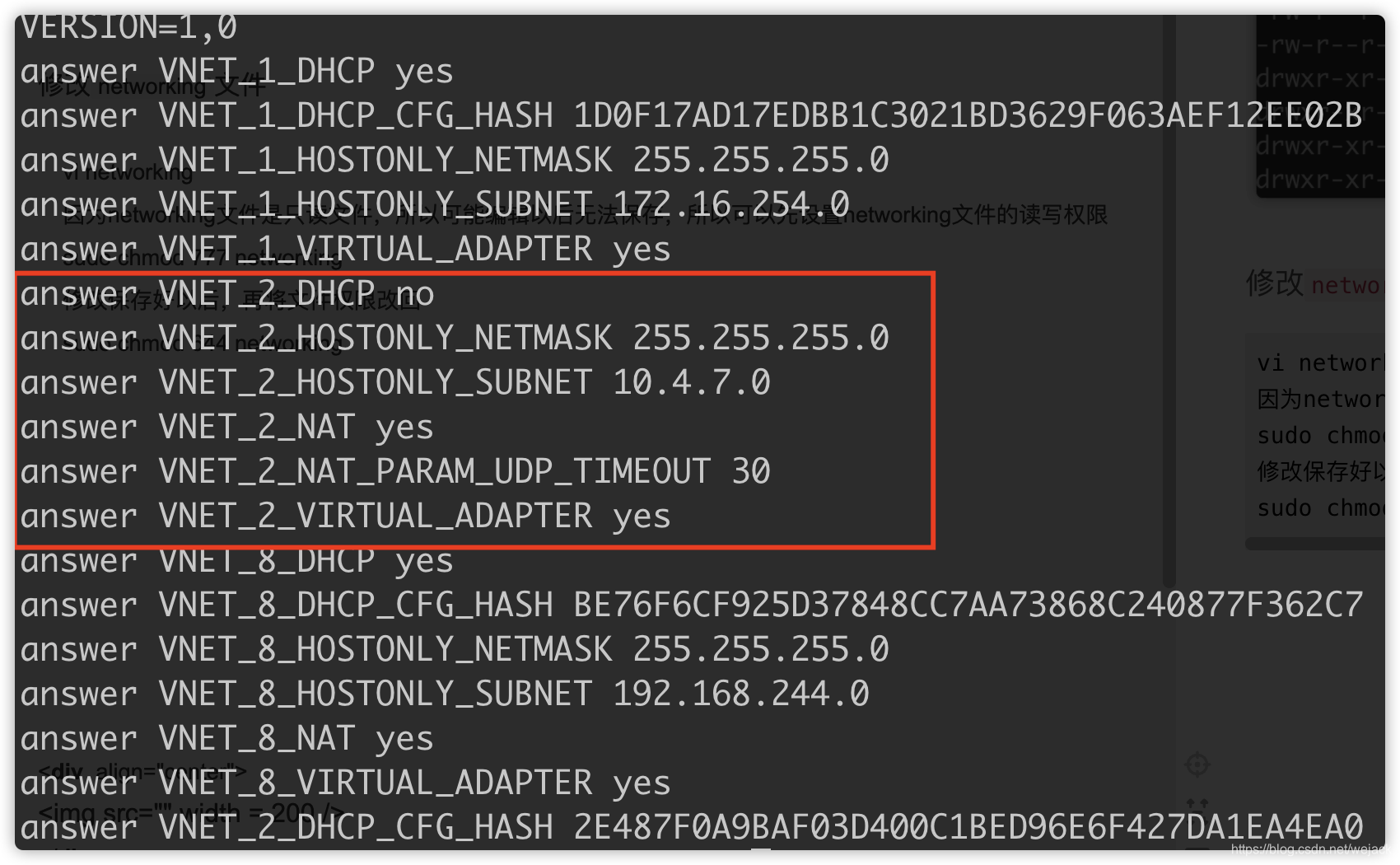
进入vmnet2目录,修改nat.conf文件,这里修改的是网关的ip和子网掩码,个人理解,因为这个vmnet2,是后面我需要创建的所有的虚拟机都要使用的宿主机网关,这里的ip设置为 10.4.7.1以后,后面的所有的虚拟机内的网关都要设置的与这个一样。子网掩码与networking中的设置的一致。
vi /Library/Preferences/VMware\ Fusion/vmnet2/nat.conf
# NAT gateway address
ip = 10.4.7.1
netmask = 255.255.255.0
虚拟机网络配置
在虚拟机上右键,点击设置,进入虚拟机设置页面,点击网络适配器设置网络。
(虚拟机列表可以在虚拟机资源库中打开)
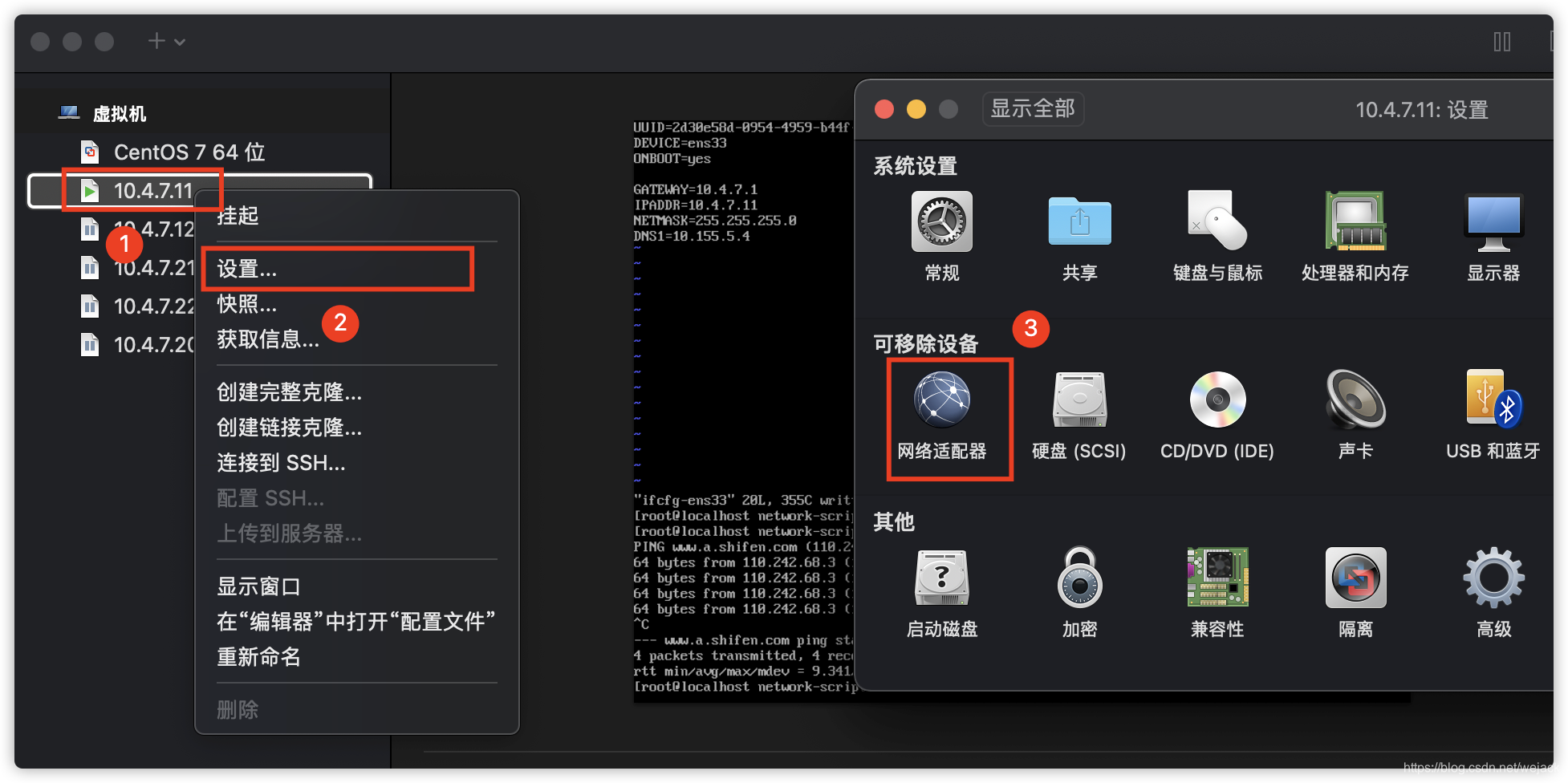
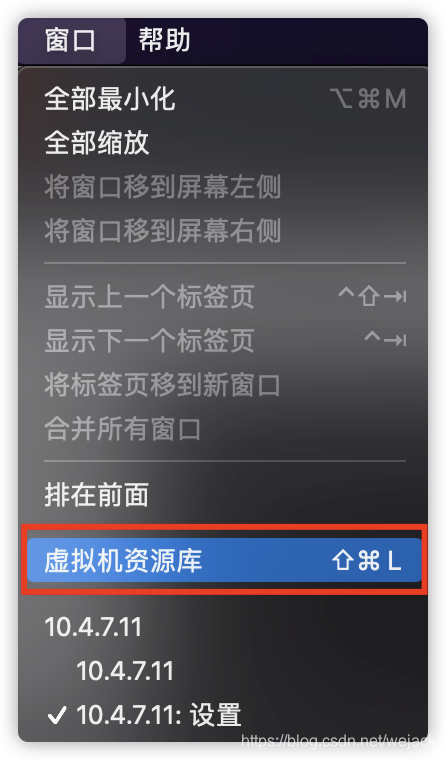
虚拟机资源库
在网络适配器的配置中,选择我们刚刚创建的vmnet2,然后我们再启动虚拟机
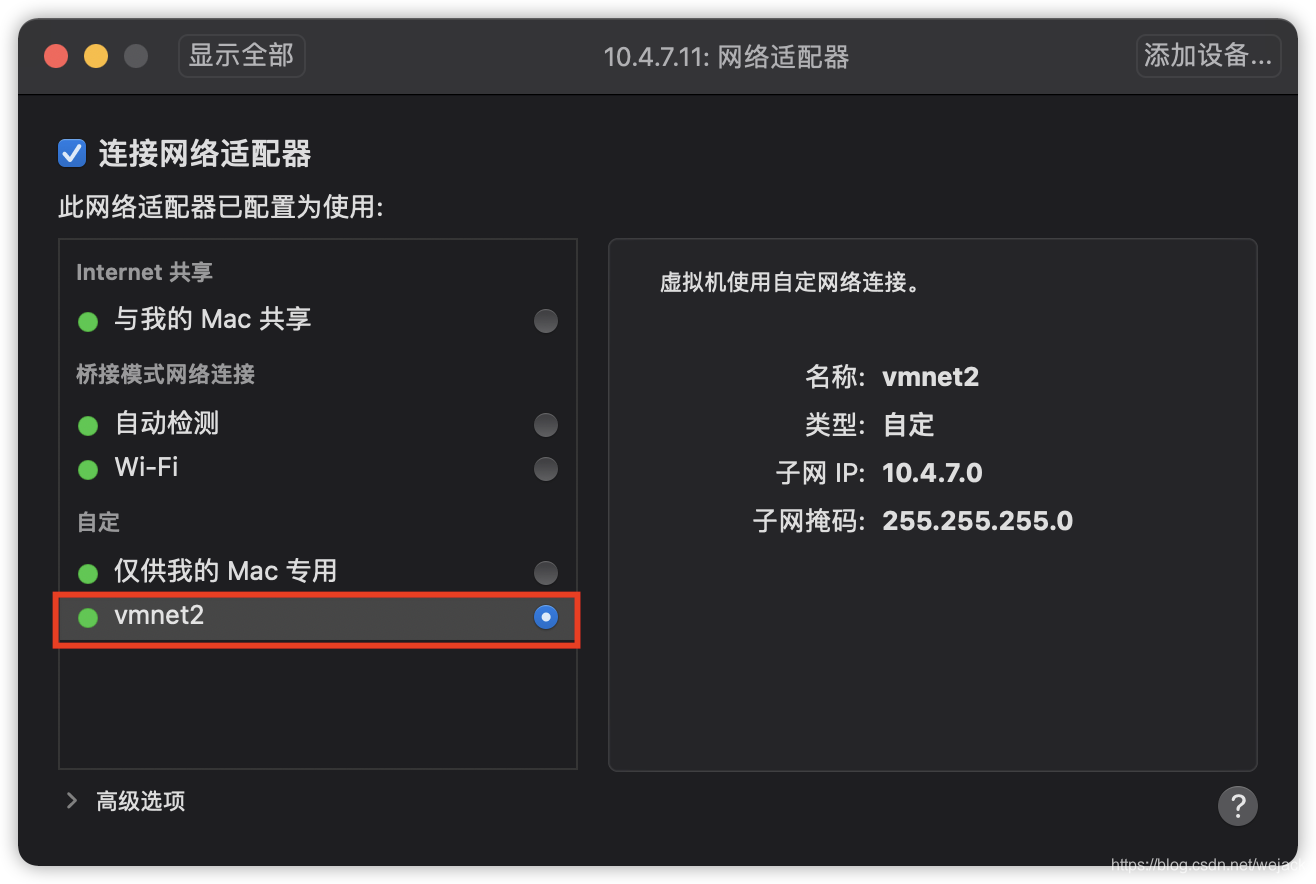
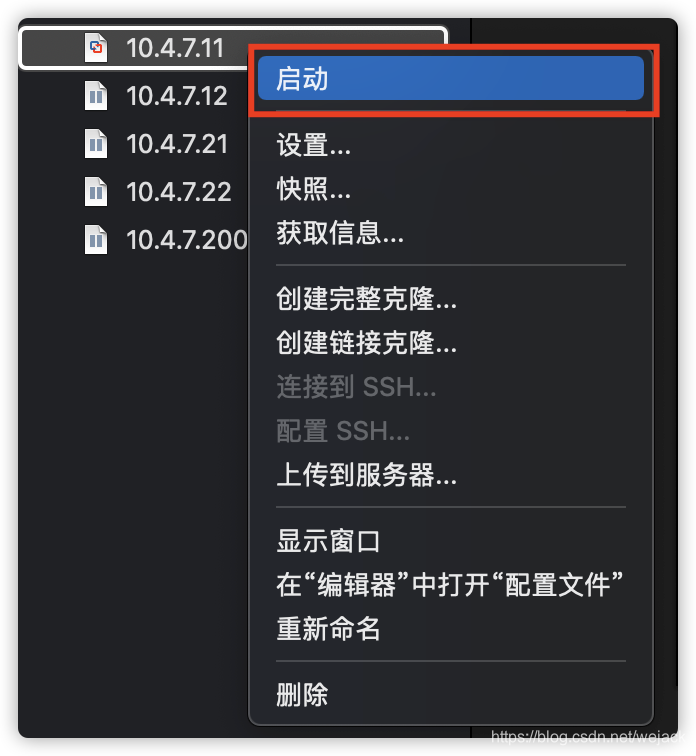
启动虚拟机登录以后,编辑网络配置文件
#这里,我的虚拟机的配置文件是ifcfg-ens33,每个的虚拟机的配置文件名不一定一样
vi /etc/sysconfig/network-scripts/ifcfg-ens33
TYPE=Ethernet
PROXY_METHOD=none
BROWSER_ONLY=no
BOOTPROTO=static #static为设置静态ip dhcp为动态ip,这里填static
DEFROUTE=yes
IPV4_FAILURE_FATAL=no
IPV6INIT=yes
IPV6_AUTOCONF=yes
IPV6_DEFROUTE=yes
IPV6_FAILURE_FATAL=no
IPV6_ADDR_GEN_MODE=stable-privacy
NAME=ens33
UUID=2d30e58d-0954-4959-b44f-04c0c0beac65
DEVICE=ens33
ONBOOT=yes #网卡设备自启动,如果值为no的话,要改为yes
GATEWAY=10.4.7.1 #网关配置,配置为上一步配置的网关ip 10.4.7.1
IPADDR=10.4.7.11 #本机的ip
NETMASK=255.255.255.0 #子网掩码
DNS1=10.155.5.4 #dns服务ip,打开你现在所使用的网络配置中的dns,ip设置的与这个一样就可以,如果不一样会无法连接外网,如下图

配置好以后,重启网络服务,然后再ping外网网址,网络配置完成
[root@hdss7-11 network-scripts]# systemctl restart network
[root@hdss7-11 network-scripts]# ping www.shutdown.cn
PING gitee.gitee.io (158.247.195.86) 56(84) bytes of data.
64 bytes from 158.247.195.86.vultr.com (158.247.195.86): icmp_seq=2 ttl=45 time=174 ms
64 bytes from 158.247.195.86.vultr.com (158.247.195.86): icmp_seq=4 ttl=45 time=115 ms
64 bytes from 158.247.195.86.vultr.com (158.247.195.86): icmp_seq=5 ttl=45 time=188 ms
64 bytes from 158.247.195.86.vultr.com (158.247.195.86): icmp_seq=6 ttl=45 time=197 ms
参考文档:
























 2309
2309

 被折叠的 条评论
为什么被折叠?
被折叠的 条评论
为什么被折叠?








